При создании графа знаний можно изменить конфигурацию по умолчанию. Чтобы начать этот процесс и задать общие свойства, обратитесь к разделу Создание исследования в проекте.
Вы можете настроить граф знаний так, чтобы пользователи могли редактировать базовые данные, настроить способ управления данными графа знаний и определить, как будут поддерживаться элементы Document и отношения HasDocument. Также можно настроить некоторые параметры уровня сервиса. Настраиваемые свойства зависят от версии вашего программного обеспечения и от того, использует ли граф знаний размещенное хранилище графов или хранилище данных NoSQL.
Настроить граф знаний
Выполните следующие действия, чтобы настроить операции и свойства графа знаний. Эти настройки сохраняются как часть определения создаваемого сервиса ArcGIS Knowledge Server.
- На странице Задать граф знаний мастера Создать исследование укажите информацию на вкладке Общие, как это описано для создания графа знаний с использованием конфигурации по умолчанию.
Обратите внимание на выбор, сделанный в разделе Хранилища данных, так как он влияет на то, как вы можете настраивать граф знаний.
- Щелкните закладку Настройка. При необходимости щелкните вкладку Настройка сервиса
 ниже.
ниже. - Для Операции отметьте Включить редактирование, чтобы разрешить редактирование данных графа знаний.
Владелец графа знаний и администраторы портала всегда могут редактировать его данные. По умолчанию другие пользователи не могут изменять данные этого графа знаний, если редактирование не включено.
- Выберите тип операций редактирования, которые разрешены для других пользователей с необходимыми правами.
Операции редактирования описаны в следующей таблице:
Добавить Редакторы могут добавлять элементы и отношения в граф знаний. Они могут определять новые типы элементов и типы отношений, а также добавлять свойства. Они могут определить геометрию нового элемента, создав элемент на карте. По умолчанию эта опция включена. После создания элементов и отношений необходимо включить опцию Обновить, чтобы редакторы могли изменять элементы и отношения, их свойства и геометрию.
Удалить Редакторы могут удалять объекты. По умолчанию эта опция включена.
Обновить Когда эта опция включена, опция Свойства и геометрия включается по умолчанию, что позволяет редакторам обновлять свойства элементов и отношений, а также геометрию элемента. Выберите Только свойства, чтобы позволить редакторам обновлять свойства только существующих элементов и отношений. Они не смогут изменять геометрию существующего элемента.
Эта опция недоступна, если на вкладке Общие выбрано хранилище данных NoSQL и опция Управляемые пользователем.
Примечание:
После создания графа знаний можно изменить его опции редактирования на портале Enterprise.
- В разделе Хранилище данных выберите способ управления данными в хранилище данных NoSQL графа знаний.
Эта опция недоступен, если на вкладке Общие выбрана опция Размещенное хранилище графов.
В ArcGIS Enterprise 11.1 или более поздней версии вы можете создать граф знаний на базе хранилища данных NoSQL, используя базу данных Neo4j. Граф знаний можно настроить таким образом, чтобы в базе данных Neo4j содержались данные, управляемые либо ArcGIS, либо пользователем.
В ArcGIS Enterprise 11.2 вы можете создать граф знаний на базе хранилища данных NoSQL, используя базу данных ArangoDB. Граф знаний можно настроить только так, что в базе данных ArangoDB будут содержаться данные, управляемые ArcGIS.
Управляемые ArcGIS ArcGIS Knowledge будет создавать, управлять и удалять элементы и отношения и определять модель данных элементов графа, хранящихся в базе данных NoSQL. Базу данных нельзя редактировать непосредственно в Neo4j или ArangoDB. По умолчанию эта опция включена. Граф знаний будет успешно создан с этой настройкой, только если ваша база данных NoSQL пуста.
Управляемые пользователем Вы должны создавать, управлять и удалять элементы и отношения, а также определять модель данных элементов графа с помощью Neo4j. Граф знаний доступен только для чтения, когда к базе данных Neo4j обращается ArcGIS Knowledge. База данных Neo4j не обязательно должна быть пустой, но имя базы данных и имена типов и свойств модели данных должны удовлетворять всем ограничениям на присвоение имен.
Примечание:
Значением по умолчанию для этой опции является Управляемые ArcGIS, и графы знаний, созданные с этой настройкой, поддерживают редактирование данных в графе знаний другими людьми в соответствии с настройками, указанными на предыдущих шагах. Однако если вы выберете опцию Управляемые пользователем, данные графа знаний будут доступны только для чтения. Если ранее вы отметили опцию Включить редактирование, эта опция автоматически отключается, и все опции, связанные с редактированием, становятся недоступными на этой вкладке.
- Настроить граф знаний.
Доступны различные параметры в зависимости от того, какое хранилище данных будет использоваться для хранения содержимого графа знаний и способа управления этим содержимым. В некоторых случаях вы не можете изменить параметры, которые будут использоваться, но настройки остаются видимыми и указывают, как будет настроен граф знаний. Опции описаны в следующей таблице:
Уникальный идентификатор Все элементы и отношения в графе знаний должны иметь уникальное строковое значение, которое можно использовать для идентификации элемента графа.
- Если данные графа знаний хранятся в размещенном хранилище графов или если используется хранилище данных NoSQL, которое будет содержать данные, управляемые ArcGIS, этот параметр недоступен для редактирования. Все типы элементов и типы отношений будут иметь свойство с именем globalid для хранения уникальных идентификаторов.
- Если граф знаний будет использовать хранилище данных NoSQL и будет содержать данные, управляемые пользователем, необходимо настроить этот параметр. Укажите свойство в хранилище данных NoSQL, в котором хранится это значение. Например, если в базе данных используется свойство с именем id, введите имя этого свойства id в текстовое поле Уникальный идентификатор. В этом случае все типы элементов и типы отношений в графе знаний должны содержать свойства id.
Включить поиск Доступ ко всем данным графа знаний можно получить с помощью запроса openCypher. Однако вы можете найти элементы графа только с помощью полнотекстового поиска по значениям их свойств, если включен поиск.
- Если данные графа знаний хранятся в размещенном хранилище графов или если используется хранилище данных NoSQL, которое будет содержать данные, управляемые ArcGIS, этот параметр недоступен для редактирования. В этих случаях эта опция проверяется и поддерживается поиск по графу знаний.
- Если граф знаний будет использовать хранилище данных NoSQL и будет содержать данные, управляемые пользователем, этот параметр отмечен по умолчанию, но вы можете изменить этот параметр. Если снять эту отметку и попытаться найти элемент, для поиска элементов графа, свойства которых содержат указанное значение, используется запрос openCypher. Однако вы не сможете использовать синтаксис Lucene в строке поиска, включая такие операторы, как OR и LIKE. Кроме того, вы не сможете добавить звездочку к части ключевого слова, например, plan*, чтобы использовать морфологический поиск или другие возможности полнотекстового поиска для поиска всех связанных слов.
Включить документы Когда документы поддерживаются в графе знаний, каждый элемент может быть связан с веб-сайтами и файлами, предоставляющими вспомогательные материалы, и вы можете хранить примечания относительно информации в каждом документе. Эта опция указывает, можно ли добавлять документы в граф знаний и не редактируется.
- Если данные графа знаний хранятся в размещенном хранилище графов или если используется хранилище данных NoSQL, которое будет содержать данные, управляемые ArcGIS, этот параметр отмечен и документы поддерживаются.
- Если граф знаний будет использовать хранилище данных NoSQL и будет содержать данные, управляемые пользователем, этот параметр не проверяется и документы не поддерживаются.
Включить происхождение Если происхождение поддерживается в графе знаний, вы можете описать происхождение информации. Каждое значение свойства элемента или отношения может ссылаться на документ в графе знаний, внешний веб-сайт или файл или на текст, объясняющий источник значения. Эта опция указывает, можно ли добавить происхождение в граф знаний.
- Если данные графа знаний хранятся в размещенном хранилище графов или если используется хранилище данных NoSQL, которое будет содержать данные, управляемые ArcGIS, этот параметр не отмечен по умолчанию, но вы можете изменить этот параметр. Если вы отметите этот параметр, происхождение будет поддерживаться.
- Если граф знаний будет использовать хранилище данных NoSQL и будет содержать данные, управляемые пользователем, этот параметр нельзя изменить. Опция не отмечена, и происхождение не поддерживается.
Примечание:
После создания графа знаний можно изменить его опции происхождения и поиска на портале Enterprise.
Настроить параметры
Выполните следующие шаги, чтобы настроить свойства графа знаний. Эти настройки сохраняются как часть определения создаваемого сервиса ArcGIS Knowledge Server.
- Вверху мастера Создать исследование под вкладкой Настройка щелкните Настройка параметров
 .
. - Для Свойства укажите значение для Максимальное число записей, возвращаемых сервером.
Это свойство указывает количество элементов графа, которые могут быть возвращены запросом openCypher или при отображении данных в исследовании, на карте или диаграмме связей. Большое число может привести к снижению производительности. Значение по умолчанию 10000.
- Задайте значение для Максимальное количество записей, возвращенных сервером в процессе операции поиска.
Это свойство указывает количество элементов графа, которые могут быть возвращены при поиске по индексированным свойствам элементов и отношений. Большое число может привести к снижению производительности. Значением по умолчанию является 2 000.
Настроить документы
Выполните следующие шаги, чтобы настроить представление документов в графе знаний. Эти настройки сохраняются как часть определения создаваемого сервиса ArcGIS Knowledge Server.
Примечание:
Документы нельзя добавлять в графы знаний, которые используют хранилище данных NoSQL, содержащее данные, управляемые пользователем.
- Вверху мастера Создать исследование под вкладкой Настройка щелкните Настройка документов
 .
. - В текстовом поле Имя типа элемента документа введите имя типа элемента в модели данных, представляющего документы, на которые ссылается граф знаний.
Значение по умолчанию Документ. Со значением по умолчанию, при добавлении документа в граф знаний для типа элемента Document создается новый элемент. Например, если все документы будут фотографиями, вы можете изменить имя этого типа объекта на Фото.
- В текстовом поле Имя типа отношения HasDocument введите имя типа отношения в модели данных, которое представляет отношение между элементом в графе знаний и документом, связанным с этим элементом.
Значение по умолчанию HasDocument. Со значением по умолчанию, когда вы добавляете документ к определенному элементу в графе знаний, такому как элемент Person, между элементом Person и элементом Document создается новое отношение типа элемента HasDocument. Если вы предоставили собственное имя для типа элемента, используемого для хранения документов, вы также можете изменить имя этого типа отношений. Например, вы можете изменить имя типа отношений на HasPhoto.
- При необходимости настройте способ определения типа элемента документа.
Некоторая информация требуется или настоятельно рекомендуется для всех документов во всех графах знаний. Набор свойств, перечисленных ниже, создается по умолчанию для каждого элемента документа, поэтому вы можете предоставить эту информацию. Если вы предоставите этим свойствам пользовательские имена, вы увидите эти имена при определении и изучении документов в ходе исследования.
text Любой текст в документе извлекается и сохраняется в этом свойстве. Имя свойства по умолчанию text.
url Расположение документа хранится в этом свойстве. Значением может быть URL-адрес веб-сайта или документа, доступного в интернете, или путь к файлу, который можно использовать для доступа к документу в сети. Имя свойства по умолчанию url.
keywords Это свойство позволяет задать ключевые слова, которые помогут в поиске документа. Имя свойства по умолчанию keywords.
name Имя файла документа. Например, если вы добавите файл с именем notes.txt в граф знаний, это имя файла будет сохранено. Имя свойства по умолчанию name.
contentType Тип данных, содержащихся в документе, на который делается ссылка, хранится в этом свойстве как тип Многоцелевое расширение интернет-почты (MIME). Например, если вы добавите простой текстовый файл в граф знаний, будет записано значение text/plain. Имя свойства по умолчанию contentType.
title Это свойство позволяет указать заголовок документа. Имя свойства по умолчанию title.
метаданные Это свойство позволяет указать метаданные, описывающие документ. Имя свойства по умолчанию metadata.
fileExtension Расширение файла записывается, когда документ, на который делается ссылка, является файлом. Для веб-сайтов сохраняется расширение файла .htm. Имя свойства по умолчанию fileExtension.
При создании графа знаний, предоставленный вами текст используется для идентификации свойств типа элемента документа.
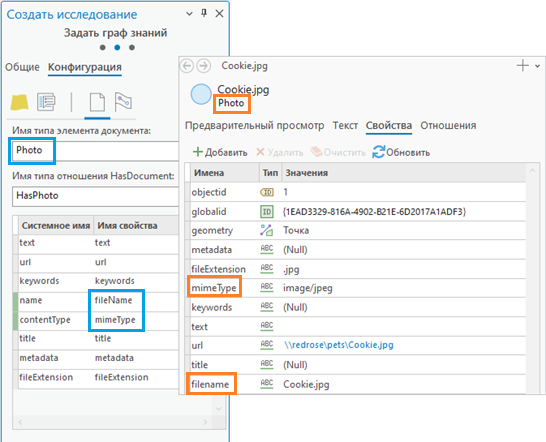
Настройка происхождения
Выполните следующие шаги, чтобы настроить способ хранения происхождения в графе знаний. Эти настройки сохраняются как часть определения создаваемого сервиса ArcGIS Knowledge Server.
Примечание:
Происхождение нельзя добавить к графам знаний, которые используют хранилище данных NoSQL, содержащее данные, управляемые пользователем.
Подробнее об опции регистрации происхождения
- Вверху мастера Создать исследование под вкладкой Настройка щелкните Настройка происхождения
 .
. - В текстовом окне Имя происхождения введите имя, которое будет использоваться для идентификации записей, определяющих источники информации, хранящейся в графе знаний.
Значение по умолчанию - Provenance. Например, значение, указанное в этой настройке, отображается при просмотре Типов мета исследования на панели Каталог и в виде каталога, а также в столбце Type исследования при перечислении записей о происхождении.
- При необходимости настройте способ определения свойств записи происхождения.
Некоторая информация требуется или настоятельно рекомендуется для всех записей о происхождении во всех графах знаний. Набор свойств, перечисленных ниже, создается по умолчанию, поэтому вы можете предоставить эту информацию для каждой записи о происхождении. Если вы предоставите этим свойствам пользовательские имена, вы увидите эти имена при определении и изучении записей происхождения в ходе исследования.
instanceID В этом свойстве хранится значение global ID элемента или отношения, связанного с записью происхождения. Имя свойства по умолчанию - instanceID.
sourceType Тип исходного материала, связанный с этой записью происхождения, хранится в этом свойстве. Поддерживаемые типы источников: Document, URL и String. Имя свойства по умолчанию - sourceType.
sourceName Это свойство предоставляет имя исходному материалу. Если sourceType имеет значение Document, этому значению присваивается имя элемента Document. Если sourceType имеет значение URL или String, вы можете предоставить текст, например название веб-сайта или имя человека, у которого взяли интервью. Имя свойства по умолчанию - sourceName.
источник Это свойство идентифицирует источник информации. Имя свойства по умолчанию - source.
- Если sourceType имеет значение Document, запись происхождения ссылается на документ, который был ранее добавлен в граф знаний.
- Если sourceType - URL-адрес, значением может быть расположение веб-сайта или документа в Интернете или путь к файлу, по которому осуществляется доступ к документу в сети.
- Если sourceType имеет значение String, значением является текст, в котором вы можете предоставить информацию или инструкции для доступа к исходному материалу.
комментарий Это свойство позволяет вам написать примечание об исходном материале или его отношении к элементу или отношениям, связанным с этой записью о происхождении. Имя свойства по умолчанию - comment.
typeName В этом свойстве хранится тип элемента или тип отношения, связанный с записью происхождения. Например, если запись о происхождении устанавливает имя человека, будет сохранен тип элемента Person. Имя свойства по умолчанию - typeName.
propertyName Это свойство идентифицирует свойство элемента или отношений, связанных с записью о происхождении. Например, если запись о происхождении устанавливает дату рождения человека, имя свойства birthDate будет сохранено. Имя свойства по умолчанию - propertyName.
При создании графа знаний предоставленный вами текст используется для определения свойств записи происхождения.
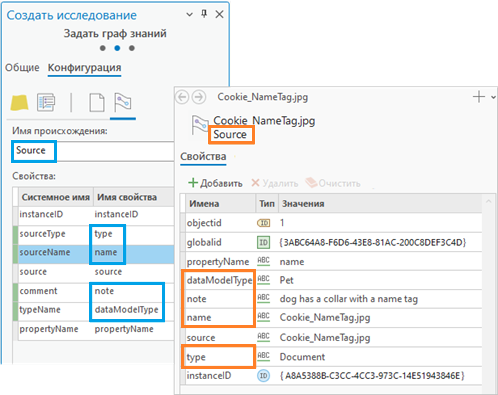
- При необходимости настройте способ определения типов источника записи происхождения.
При определении записи происхождения поддерживаются три типа источников, которые перечислены ниже. Если вы предоставите этим типам пользовательские имена, вы увидите эти имена при определении и изучении записей происхождения в ходе исследования. Эти значения типа источника хранятся в свойстве sourceType записи происхождения.
Документ Если выбран этот тип, запись происхождения ссылается на документ в графе знаний. Имя по умолчанию для этого значения sourceType - Document.
URL Если выбран этот тип, в записи о происхождении сохраняется место, где можно найти исходный документ в Интернете или в сети. Имя по умолчанию для этого значения sourceType - URL.
String При выборе этого типа вы можете ввести информацию, описание самого источника или инструкции по доступу к исходному материалу. Имя по умолчанию для этого значения sourceType - String.
При создании графа знаний предоставленный вами текст используется для идентификации типа исходного материала, описанного в записи происхождения.
